Alfresco bir Kurumsal İçerik Yönetimi (ECM), Web İçerik Yönetimi ve Dijital Görüntü Yönetimi aracıdır. Belge paylaşımını, işbirliğini ve daha fazlasını arttırmaya yardımcı olan bir içerik yönetim sistemidir.
ProcessMaker Enterprise Konektörleri, Alfresco servisleriyle çalışmak üzere konektör halk kütüphanesi üzerinden indirilebilir.
Alfresco Konnektörleri
Bu bağlayıcıların her birinin kendi yapılandırmasına ve tanımlanması gereken parametrelere sahip olduğunu dikkate alın. Bu nedenle, Alfresco API belgelerinin okunması önerilir .
Aşağıdaki bağlayıcılar yüklenebilir:
- Bir görevin Öğelerini Al : Bir görevdeki öğeleri alır.
- Düğüm al : Bir düğüm hakkında bilgi alır.
- Bir düğümün çocuklarını al : Bir düğümün tüm soylarını listeler.
- Bir göreve öğe ekle : Belirli bir görev için bir öğe oluşturur. Öğe zaten görevin bir parçası ise, isteğin bir etkisi olmaz.
- Görevdeki öğeleri sil : Belirli bir görevdeki bir öğeyi siler.
- Depoda bir klasör oluşturun: Belirli bir düğümde bir klasör oluşturur.
- Belgeyi / Dosyayı İndir: Sunucudan bir dosya indirir.
- Belge / Dosya Yükle : Belge / dosyayı verilen bir dizine yükler.
Alfresco Örneği
Aşağıdaki örnek, Alfresco sunucusunda bir klasör oluşturur ve ProcessMaker sunucusundan oluşturulan klasöre bir dosya yükler. Bu örnek aşağıdakileri göstermektedir:
Gereksinimler
Bir örnek yürütmek için aşağıdaki şartları göz önünde bulundurun:
- Bir kullanıcı hesabıyla tanımlanmış bir Alfresco sunucunuz olmalıdır. Örneğin:
http://alfrescoserverexample.com.
Alfresco Konnektörlerini Yapılandırma
Alfresco'yu doğru şekilde çalıştırmak için ProcessMaker örneğinizdeki Enterprise Connectors'ı yapılandırın.
Konektörler
Alfresco'nun Kurumsal Konektörlerini yapılandırmak için şu adımları izleyin:
ProcessMaker'da Yönetici olarak oturum açın .
Git Yönetici> PM Bağlayıcılar> Konnektörler menüsü.
Konnektörler ekranı görüntülenir. Gerekli bağlayıcıları bağlayıcı kütüphanesinden indirmek için ekranın sağ üst köşesindeki İndir düğmesine tıklayın .
Kütüphane indirin Konnektörler ekran görüntüleri. In Hizmetler Açılır seçin Alfresco .
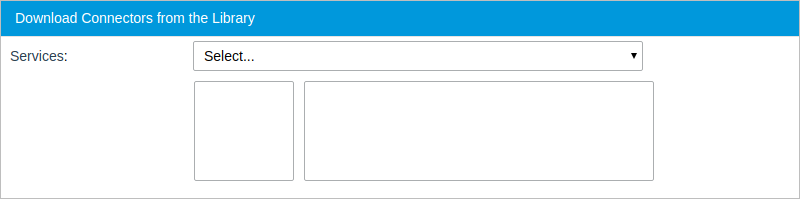
Alfresco servisi için mevcut tüm konektörler aynı ekranda görüntülenir. Bu örnekte, İndir düğmesini tıklatarak Alfresco - Bir Klasör Konektörü oluşturun :
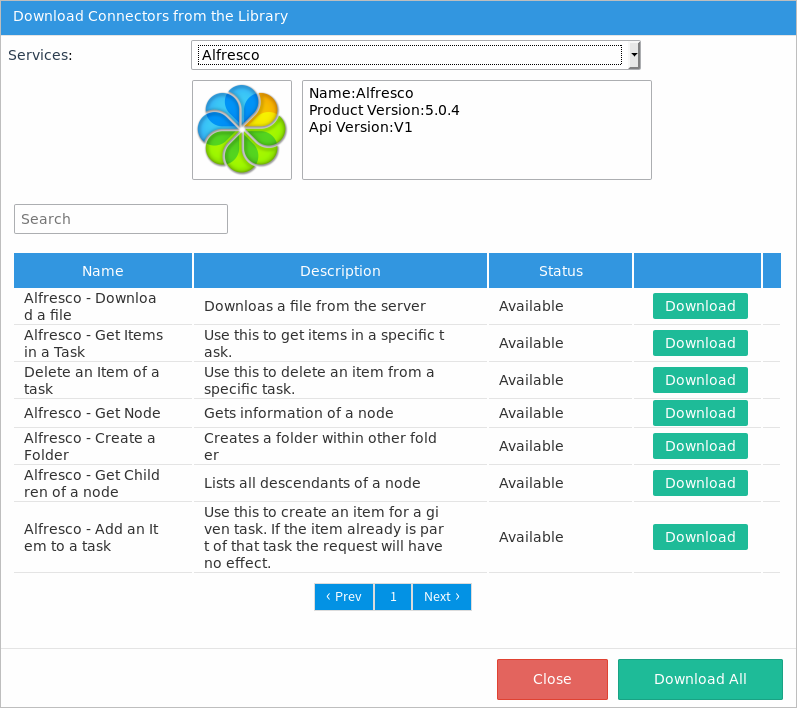
Konnektör durumu değişir İndirilen . Yanında Durum sütununda, Değiştir her bağlayıcı için düğmeye görüntüler. Kapat'ı tıklayın .
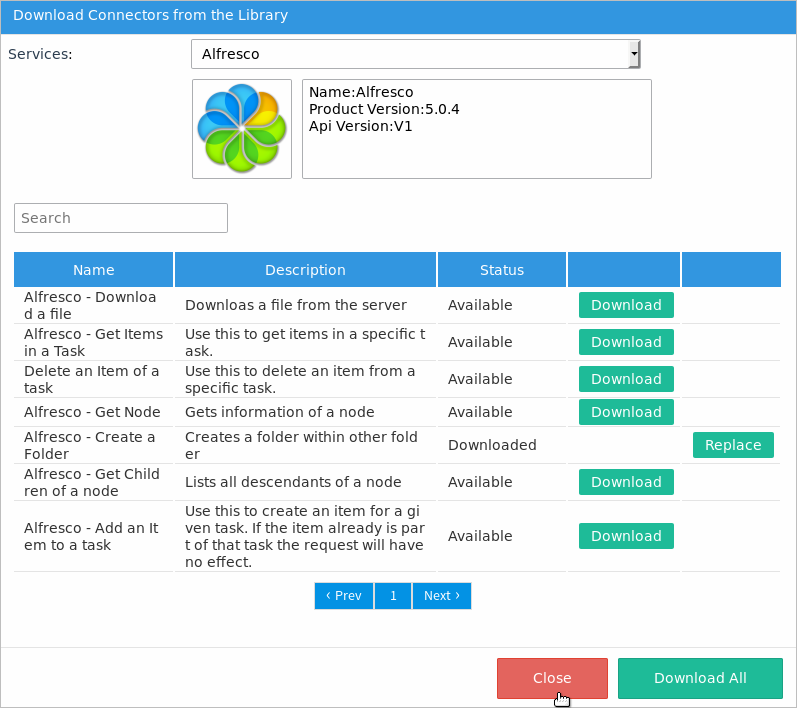
Not: Kitaplıktan ilk kez bir Alfresco bağlayıcı çalışma alanına yüklendiyse, tüm bağlayıcıları indirdikten sonra, Alfresco kimlik doğrulama yapılandırması ve Alfresco servisi otomatik olarak indirilir.
Bağlayıcı listelenmiştir. Ayarlarını değiştirmek için Düzenle'yi tıklayın .
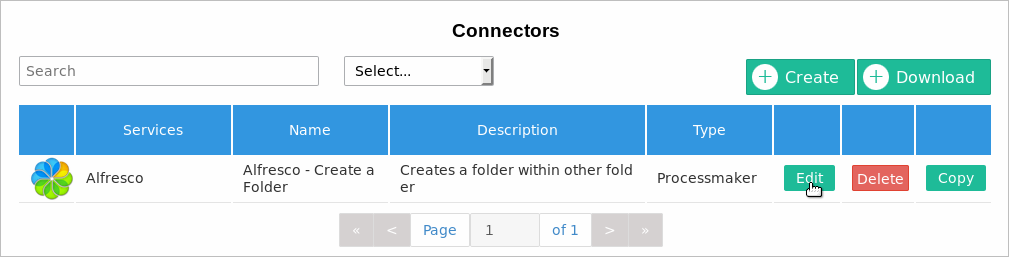
Konnektörler ekranı görüntülenir. Aşağıdakileri değiştirin:
Gelen URL alanına, bir Alfresco sunucu ve üst klasörün kimliği ile mavi değerlerini değiştirin.
{sunucu} / açık havada / hizmet / api / düğüm / klasör / çalışma alanı / SpacesStore / {parentFolderId} Örneğin:
http://alfrescoserverexample.com/alfresco/service/api/node/folder/workspace/SpacesStore/fb41c204-18b0-432d-a1b2-c9791fd8583fHer bağlayıcının Başlıkları bölümünde, bir içerik türü başlığı ekleyin:
Content-Type: application/jsonHizmetler ve Kimlik Doğrulama Yapılandırması alanının "Alfresco" olduğundan emin olun .
Yapılandırmayı kaydetmek için Kaydet'e tıklayın .
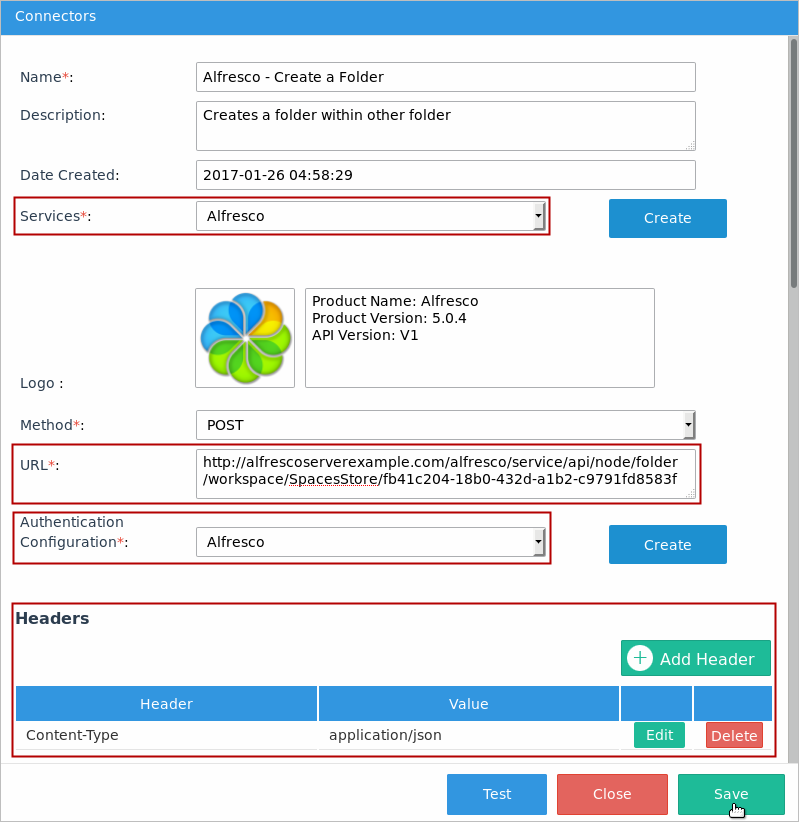
Bu örnekte, dosyayı oluşturulan klasöre yükleyecek Alfresco - Klasör Yükle adında yeni bir bağlayıcı oluşturmamız gerekir . Bunun için sağ üstteki Bağlayıcılar ekranında, Oluştur'a tıklayın .
Konnektörler penceresi görüntülenir. Aşağıdaki parametreleri ayarlayın:
- Gelen İsim "- Bir Klasör yükle Alfresco" alanına ise bağlayıcı, adını girin.
- Gelen Açıklama alanına, bağlayıcı ne hakkında kısa bir açıklama girin. Bu durumda "Dosyayı bir klasöre yükle"
- Gelen Hizmetler alanında, Alfresco hizmeti seçin.
- İn yöntemi alanında seçmek POST yöntem.
- Gelen URL alanına, URL'sini girin Yükle kaynak geçerli:
http: // {alfresco-server} / alfresco / hizmet / api / yükleme Bu örnekte, URL:http://alfrescoserverexample.com/alfresco/service/api/upload - In Kimlik Doğrulama Yapılandırma alanında, Alfresco yapılandırması seçin.
- Bağlayıcılar penceresini aşağı doğru kaydırın , Gövde tipini Form olarak ayarlayın ve Form Ekle parametre düğmesini tıklatarak aşağıdaki parametreleri ekleyin .
Parametre Açıklama tip fileData Dosyanın yolu dosya hedef Alfresco sunucusundaki klasör Metin dosya adı Yüklenecek dosyanın adı Metin - In Yazar alanına, yazar adını girin. Bu örnekte "Cybil Bennet".
- Yeni konektörü kaydetmek için Kaydet seçeneğine tıklayın .
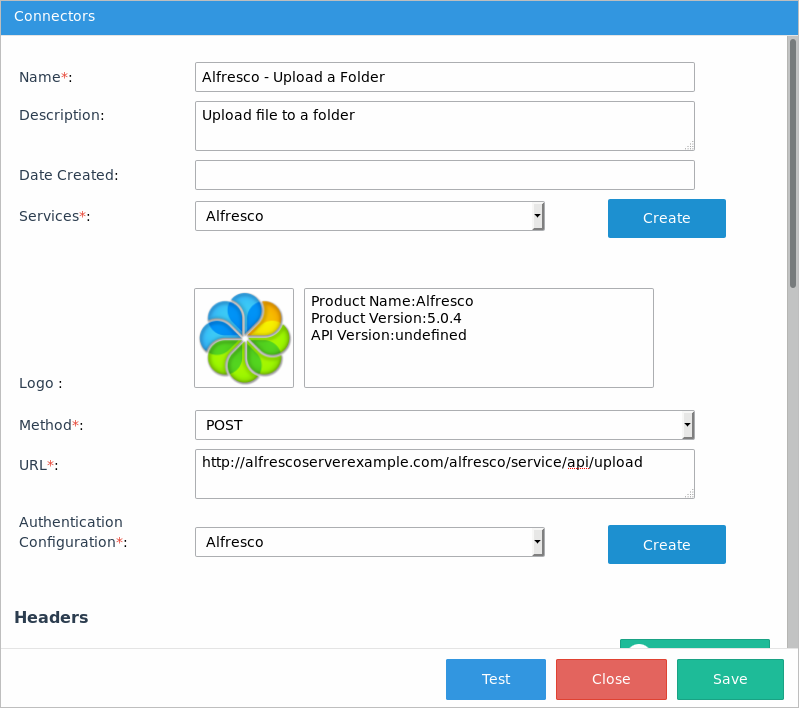
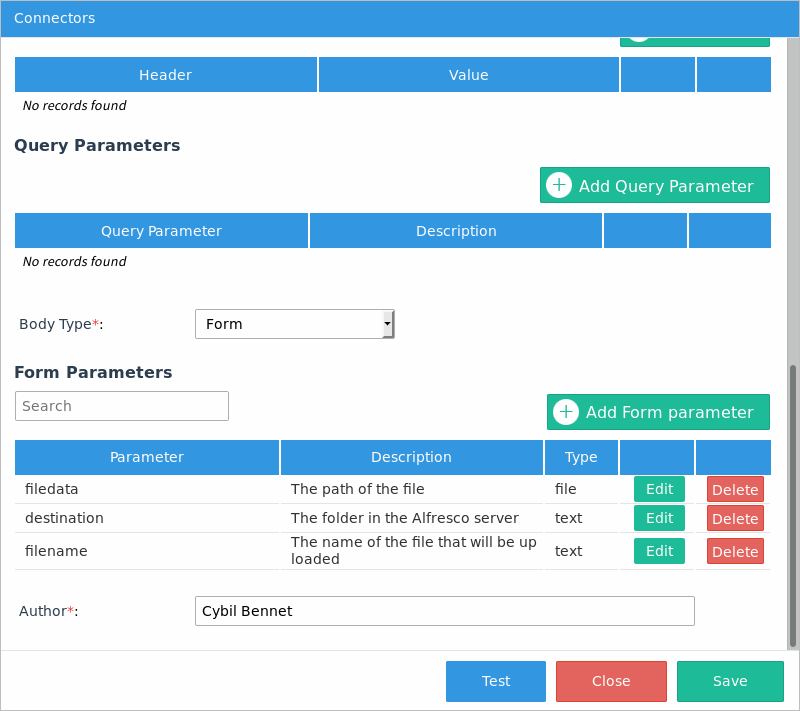
Kimlik Doğrulama Yapılandırması
Eğer sonra karşıdan Alfresco - Bir Klasör Oluştur konektörü, Alfresco otomatik doğrulama yapılandırmasını indirme. Alfresco, HTTP protokolünü ve Temel Kimlik Doğrulama alt protokolünü kullanır. Ancak, ek parametreler yapılandırmamız gerekiyor. Ek parametreleri yapılandırmak için aşağıdaki adımları izleyin:
ProcessMaker'da Yönetici olarak oturum açın .
Git Yönetici> PM Bağlayıcılar> Kimlik Doğrulama Yapılandırma menüsü.
Kimlik Doğrulama Yapılandırma ekranı görüntülenir. Alfresco satırında, kimlik doğrulama yapılandırma ayrıntılarını görmek ve düzenlemek için Düzenle'yi tıklayın .
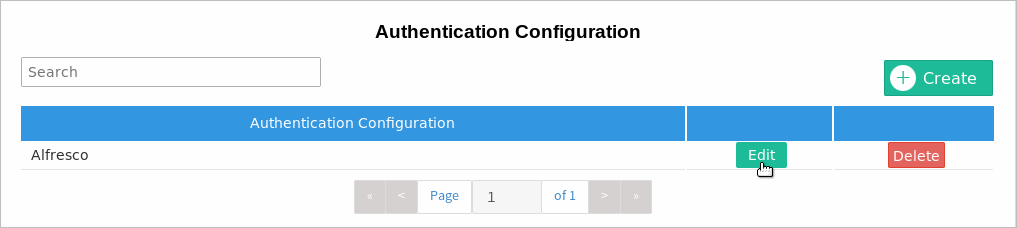
Görebildiğiniz gibi, temel kimlik doğrulama , servisin kaynaklarına erişmek için kullanıcının kimlik bilgilerini kullanır. Kullanıcı adı ve şifresini kullanıcı adı ve şifre alanlarına ve URL alanına
http: // alfresco-server / alfresco / service / api / authentication yolunu ekleyin .Click Kaydet .
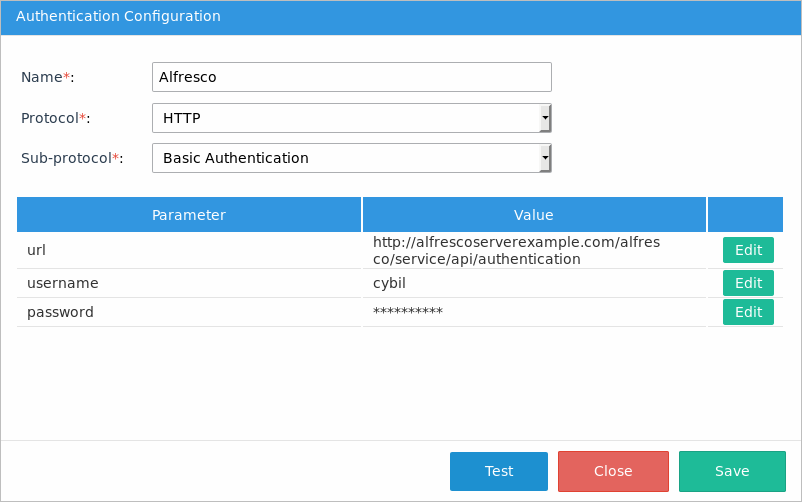
Hizmet
Eğer sonra karşıdan Alfresco - Bir Klasör Oluştur konektörü, Alfresco hizmeti otomatik olarak indirilir. Servis ayrıntılarını ve konektörlerin bağlı olduğu Alfresco sürümünü görmek için aşağıdaki adımları izleyin:
ProcessMaker'da Yönetici olarak oturum açın .
Git Yönetici> PM Bağlayıcılar> Hizmetler menüsüne.
Hizmetler ekranı görüntülenir. Alfresco satırında, Alfresco servis ayrıntılarını görmek için Düzenle'yi tıklayın .
Kapat'ı tıklayın .

Süreci Tasarlamak
İşlem için aşağıdaki öğeleri tasarlayın:
ProcessMaker Tasarımcısı'na gidin ve aşağıdaki işlem haritasını oluşturun .

Aşağıdaki değişkenleri oluşturun :
- klasör - Dize
- fileName - Dize
- filePath - Dize
- yanıt - Dize
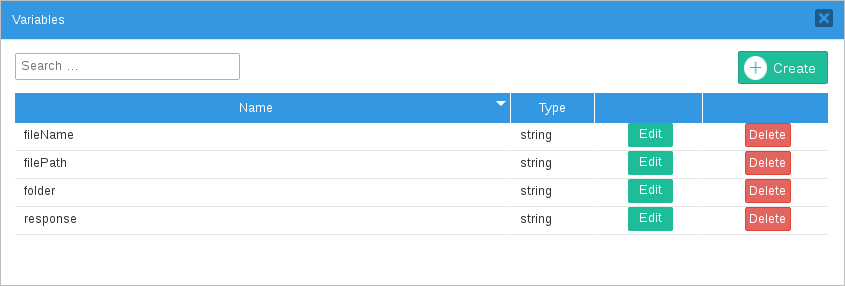
Kullanıcının oluşturulacak klasörün adını tanımlayacağı "Parametre Ekle" adlı bir Dynaform oluşturun. Bu Dynaform, aşağıdaki resimde gösterildiği gibi klasör değişkeniyle ilgili bir metin kontrolü içerir .
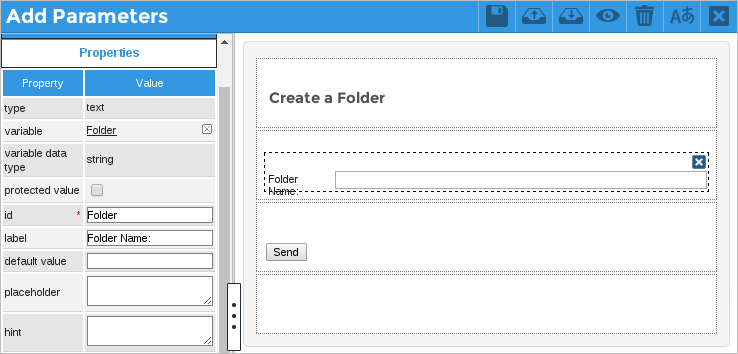
"Parametreleri Ekle" işlevini "Params Al" görevine atayın.
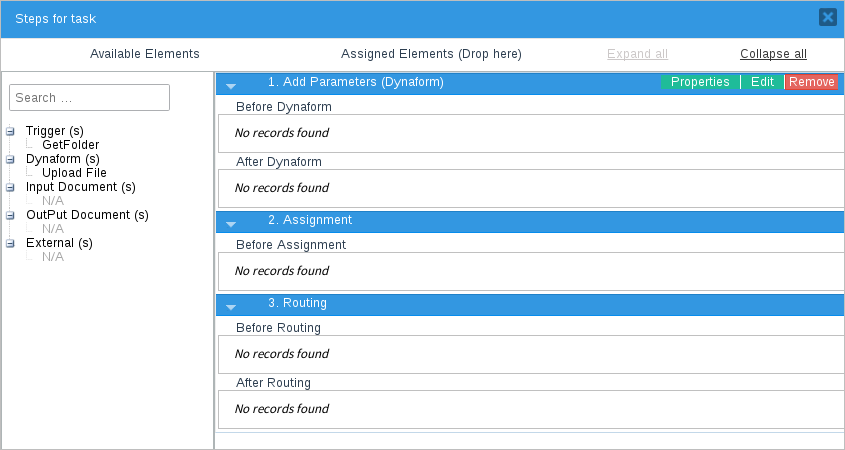
Kullanıcının yolunu ve oluşturduğu klasöre yüklenecek dosyanın adını dolduracağı "Dosya Yükle" adlı ikinci bir Dynaform oluşturun. Bu Dynaform, aşağıdaki resimde gösterildiği gibi filePath ve fileName değişkenleriyle ilgili iki metin denetimi içerir .
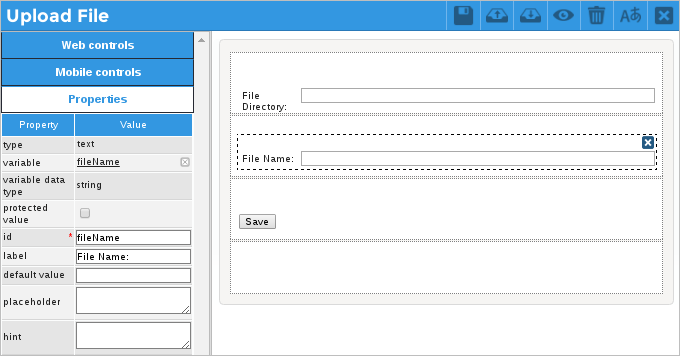
"Dosya Yükle" Dynaform'u "Yükleme Dynaform" görevine atayın.
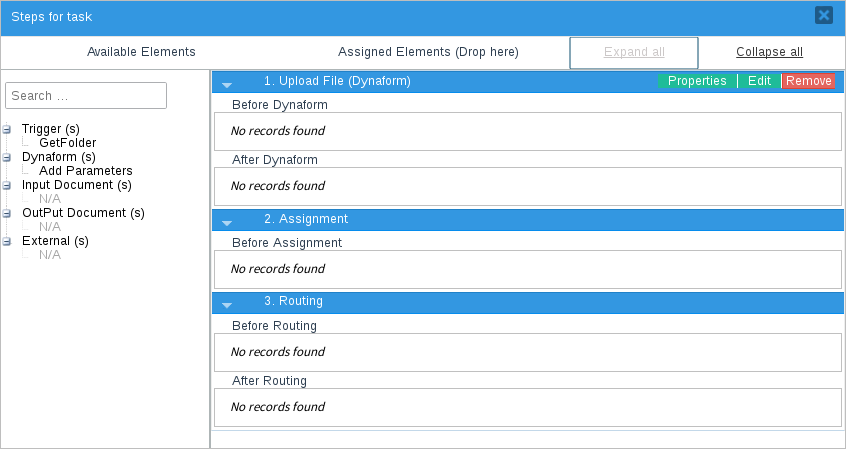
"Klasör Oluştur" görevi bir servis görevidir . Özelliklerini düzenlemek için sağ tıklayın. Açılan Servis Görevi penceresinde, İstek Konfigürasyonu sekmesi görüntülenir. Seç Alfresco seçin hizmet ve bir klasör oluşturun - Alfresco konektörü. Açıklama , Yöntem ve URL alanları bağlayıcı'nın konfigürasyonu ile otomatik olarak doldurulacaktır. In Kimlik Doğrulama Yapılandırma alanında, Alfresco kimlik seçin.
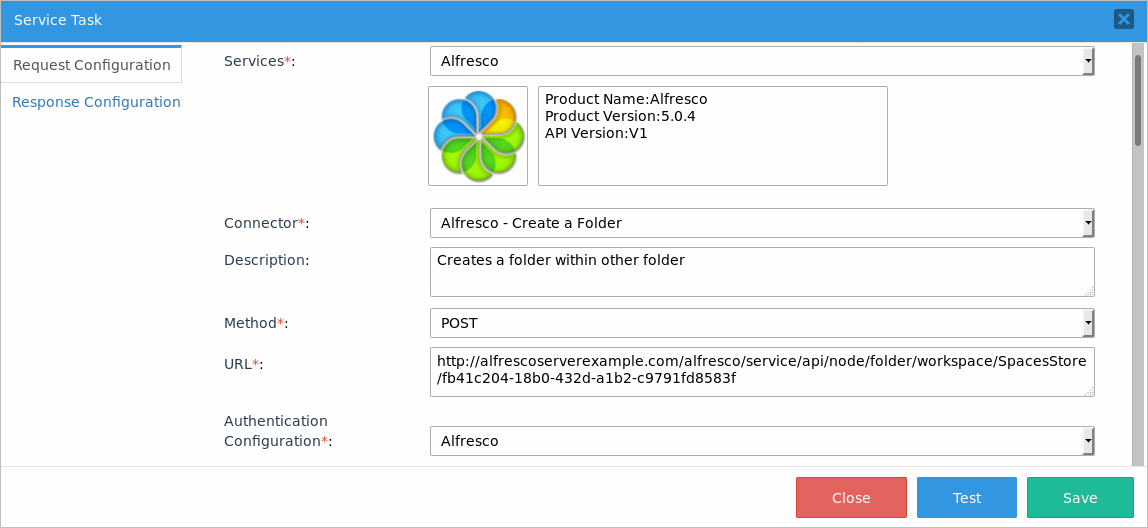
Pencereyi aşağı kaydırın ve Gövde alanını doldurun . Bu bağlayıcının JSON gövdesi isteği, oluşturulacak klasörün adını içermelidir. Bu nedenle, name parametresinde @@ klasör değişkenini atayın . Bu değişken, ilk Dynaform'da kullanıcı tarafından tanımlanan klasörün adını içerir.
{
"name": "@@ klasör"
}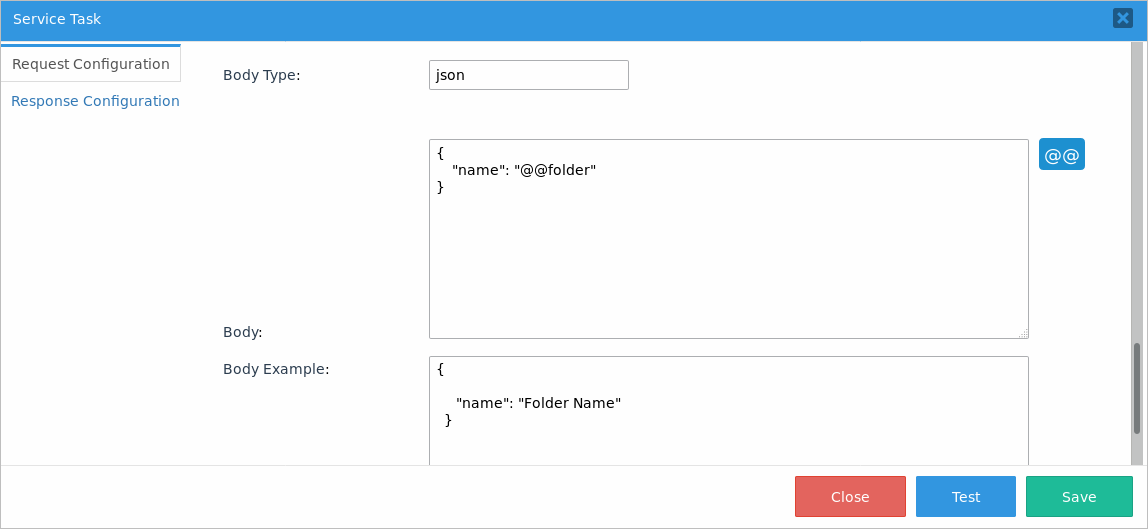
Git Tepki Yapılandırma sekmesine. Gelen Tepki Değişken alanında yer @@ tepki bağlayıcı tepkisini saklamak için değişken.
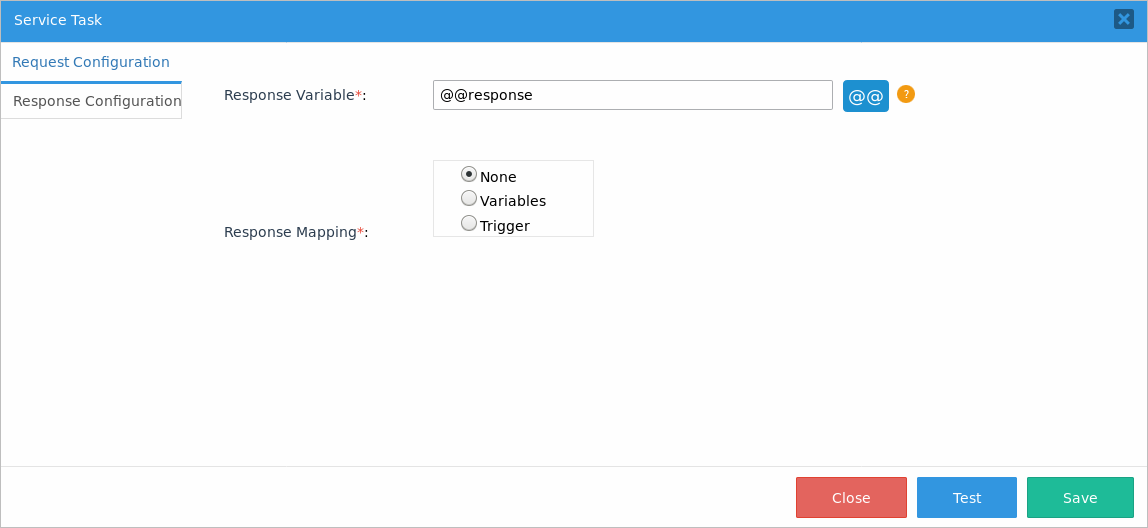
Servis görevi yapılandırmasını kaydedin.
Aşağıdaki kodla "GetFolder" adlı bir tetikleyici oluşturun :
$ folder = @ & response -> message -> nodeRef ;
@@ klasör = $ klasör ;Düğüm alma komut dosyası görevine sağ tıklayın ve ardından Özellikler'i seçin . In Başlık açılır, "GetFolder" tetiği seçin ve değişiklikleri kaydedin.
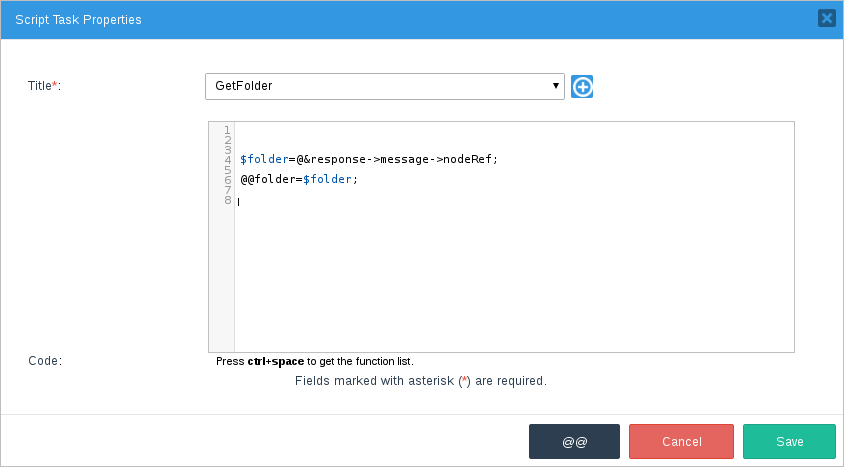
Bundan sonra, Dosya Yükle hizmeti görevini sağ tıklayın ve ardından Özellikler öğesini seçin . Talep Yapılandırma sekmesi görüntülenir. In Hizmeti Görev konektörü - "Bir Dosya yükle Alfresco" sekmenin yanındaki görüntüleyen pencere seçmek ve ardından "Alfresco" hizmeti seçin ve. Açıklama , Yöntem ve URL alanları otomatik olarak doldurulacaktır. In Kimlik Doğrulama Yapılandırma açılan, Alfresco kimlik seçin.
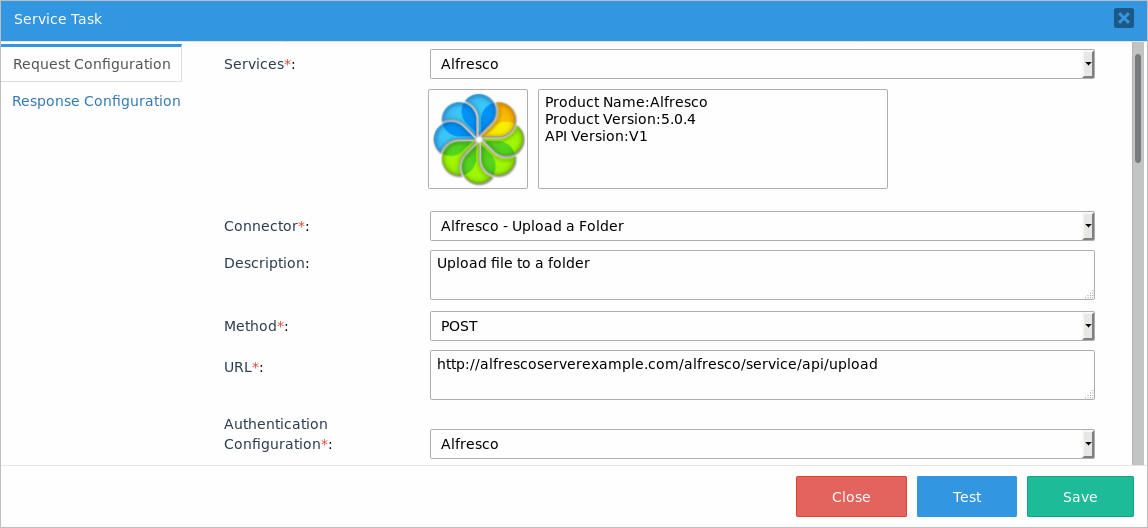
"Form verileri" seçeneğinin otomatik olarak seçtiği ve Form Parametreleri bölümünün görüntülendiği Karoseri Türü alanına kadar aşağı kaydırın . Aşağıdaki form parametrelerine değer ekleyin:
Form Parametresi tip değer dosya adı Metin @@dosya adı hedef Metin @@dosya yolu fileData dosya @@Klasör 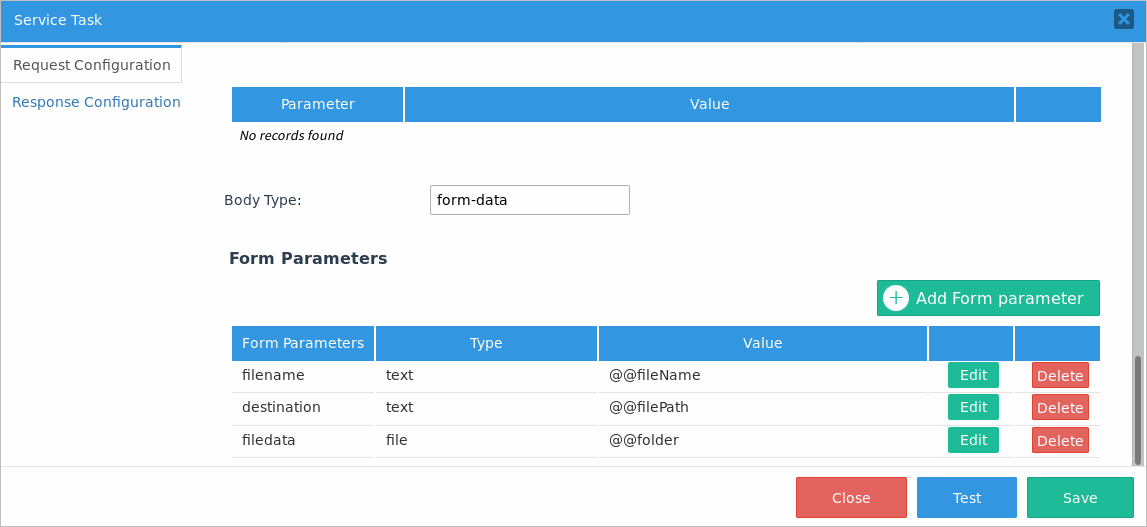
Git Tepki Yapılandırma sekmesine. Gelen Tepki Değişken alanında, seçim @@ tepki bağlayıcı tepkisini saklamak için değişken.
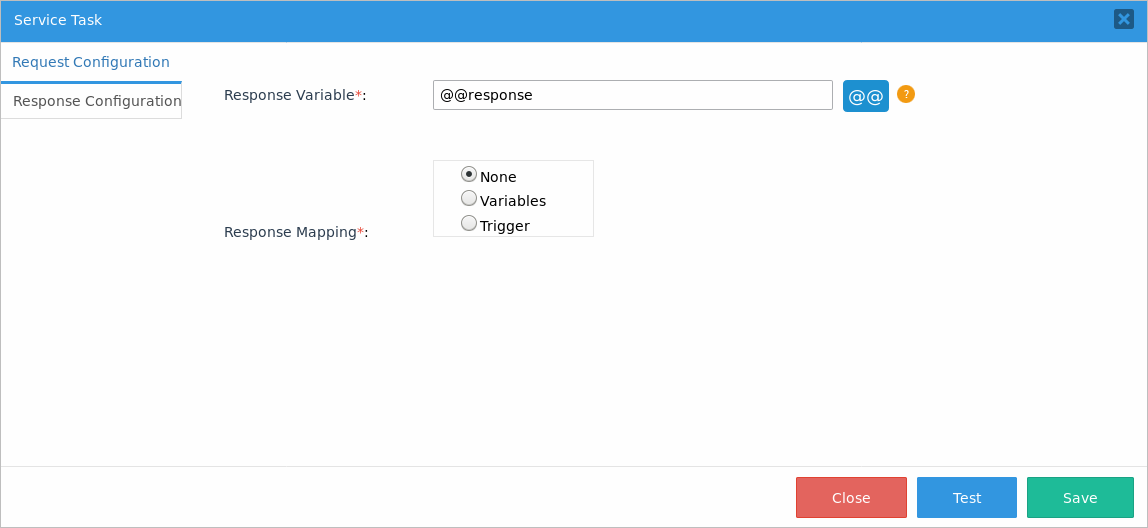
Değişiklikleri kaydedin.
Dava Çalıştırmak
Bir davayı başlattıktan sonra , ilk Dynaform, Alfresco sunucusunda oluşturulacak klasörün adını doldurmak için görüntülenir. Bu örnekte, ad "Kişisel Klasörüm" dür. Gönder'e tıklayın .
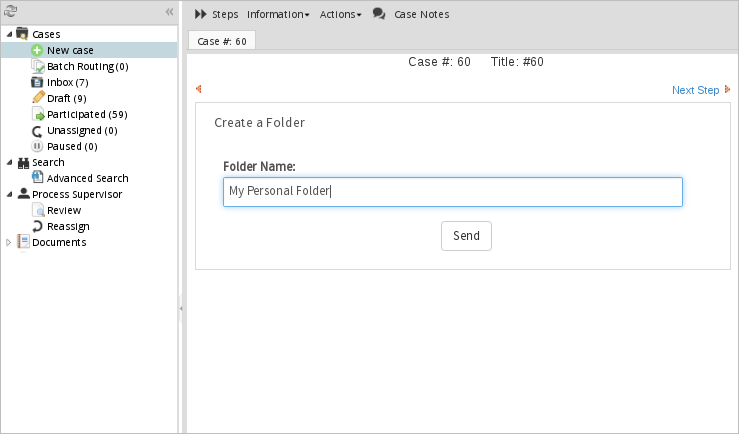
Dava, Alfresco - Klasör Oluştur konektörünü çalıştıracak bir hizmet görevi olan sonraki göreve yönlendirir .
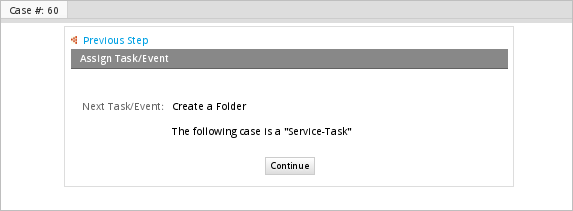
Dava, atanan bir sonraki kullanıcının Gelen Kutusu tepsisinde listelenir.
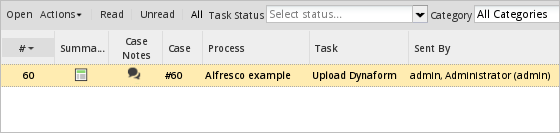
Davayı açın ve ikinci Dynaform ekrana konektör tarafından yüklenecek dosyanın yolunu ve adını doldurun. Bu örnekte bağlayıcı, / home / worker / path içinde bulunan "Contrac.pdf" adlı bir dosyayı yükler .
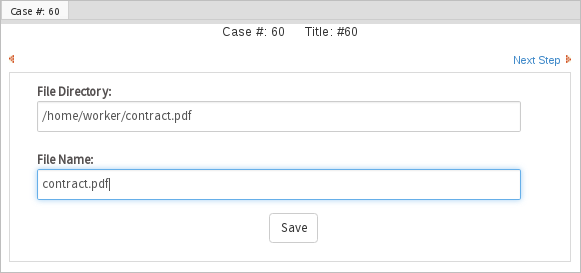
Dynaform'u gönderdikten sonra durum, süreçteki ikinci hizmet görevi olan bir sonraki göreve yönlendirir.
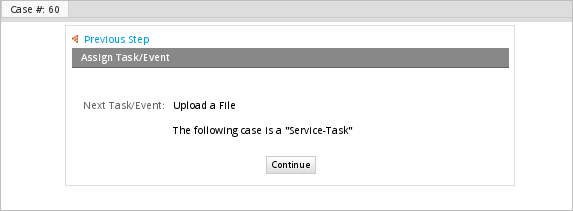
Dosya Yükle hizmet görevi yürütür ve vaka tamamlar.
Şimdi, hesabınızla Alfresco sunucunuza giriş yapın ve klasörün oluşturulduğunu doğrulayın.
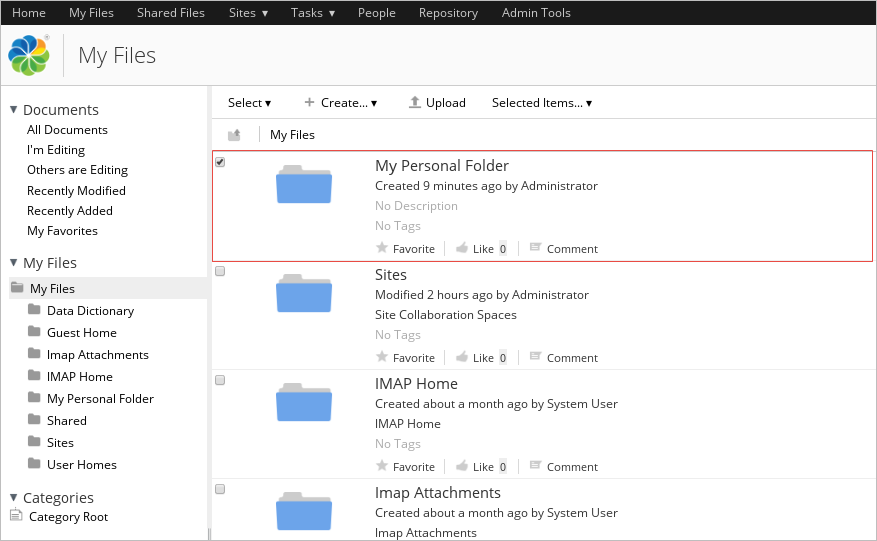
Klasörü açın ve aşağıdaki resimde gösterildiği gibi dosyanın yüklendiğini doğrulayın.
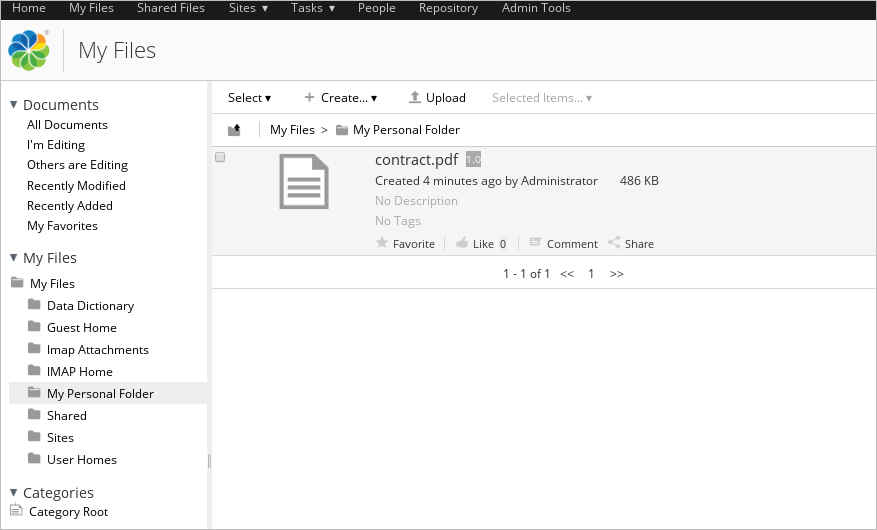
Alfresco ile ProcessMaker BPM Entegrasyonu